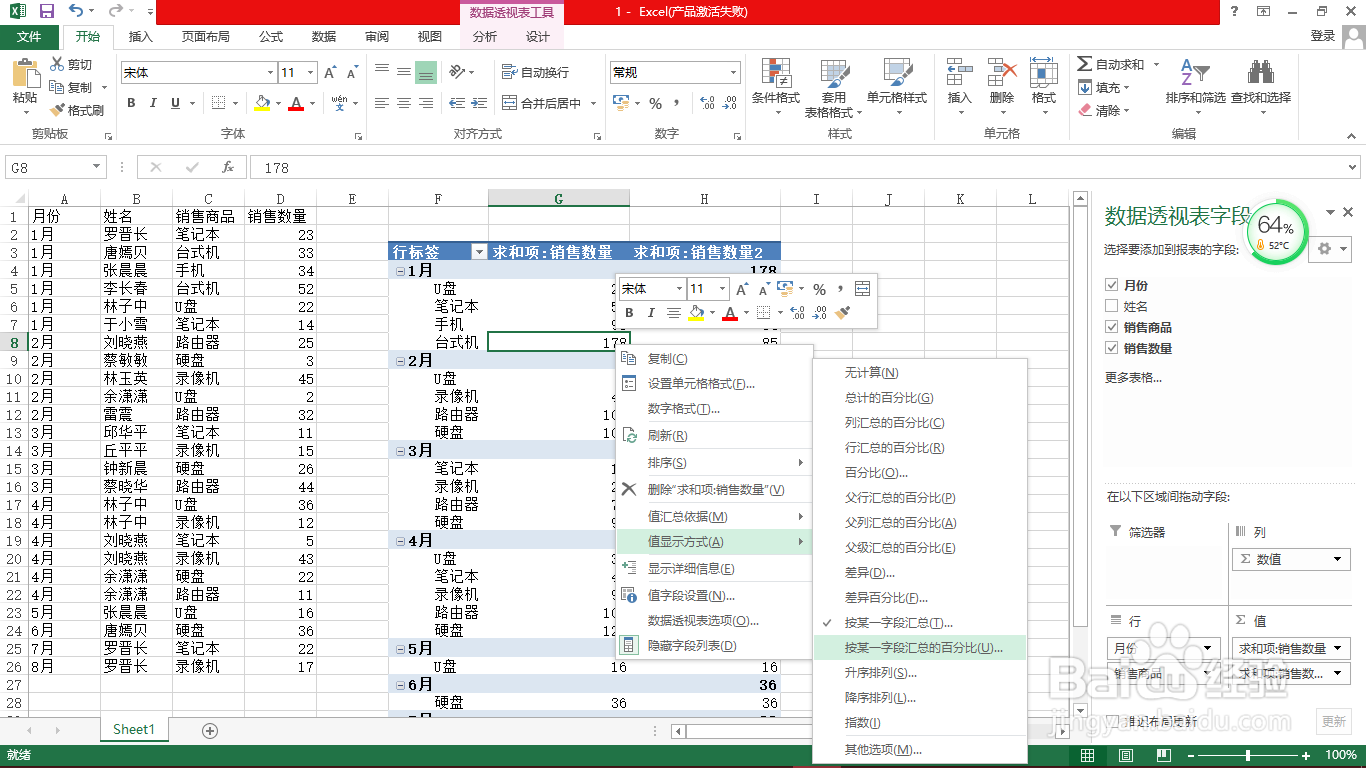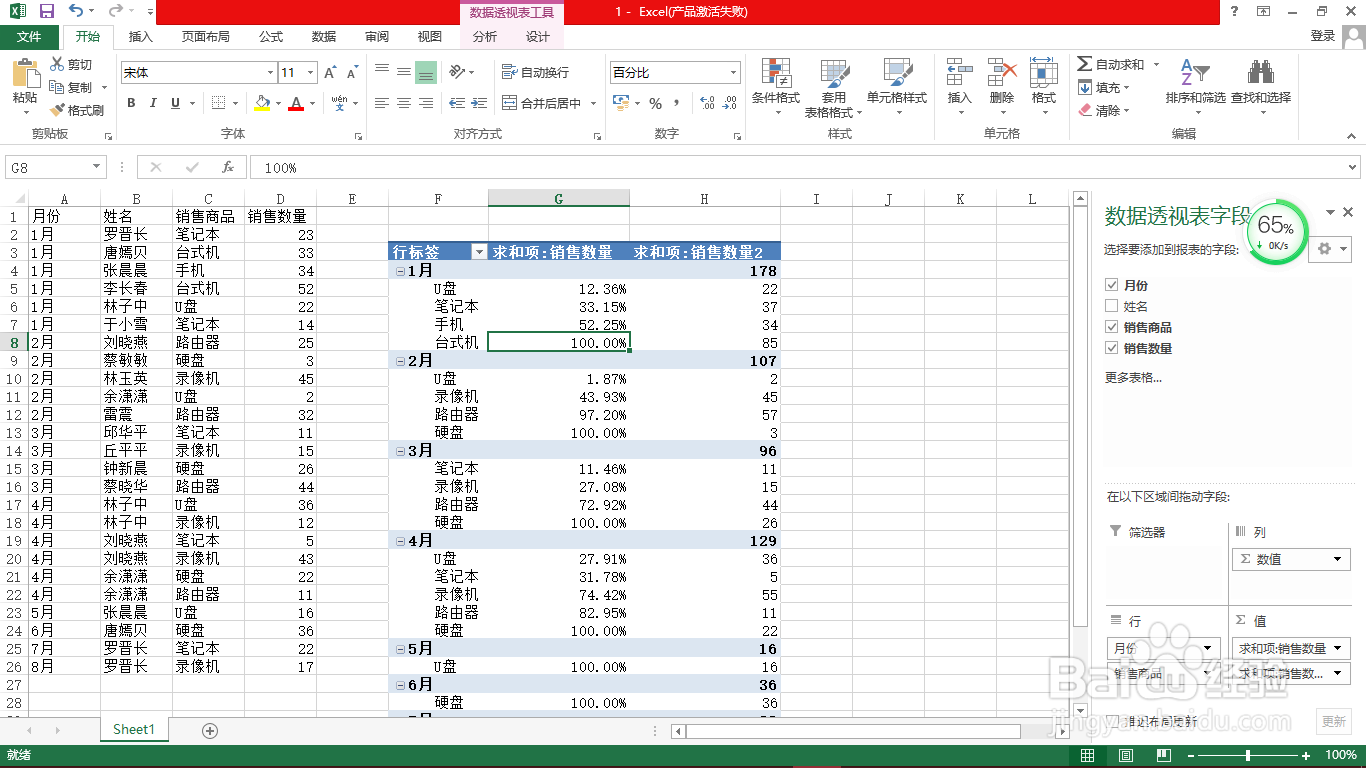Excel数据透视表显示方式(5)
1、打开Excel已经创建数据透视表工作表,把(月份)和(销售商品)放置在行选项,且月份在销售商品的上方放置,(销售数量)放置在值选项;为了稍后便于观察,再次把销售数量拉到值选项。在数据透视表第1列数值鼠标右键点击【值显示方式】——【差异百分比】。

2、提示(值显示方式)的设定,基本字段选择【销售商品】;基本项选择【手机】,点击确定。
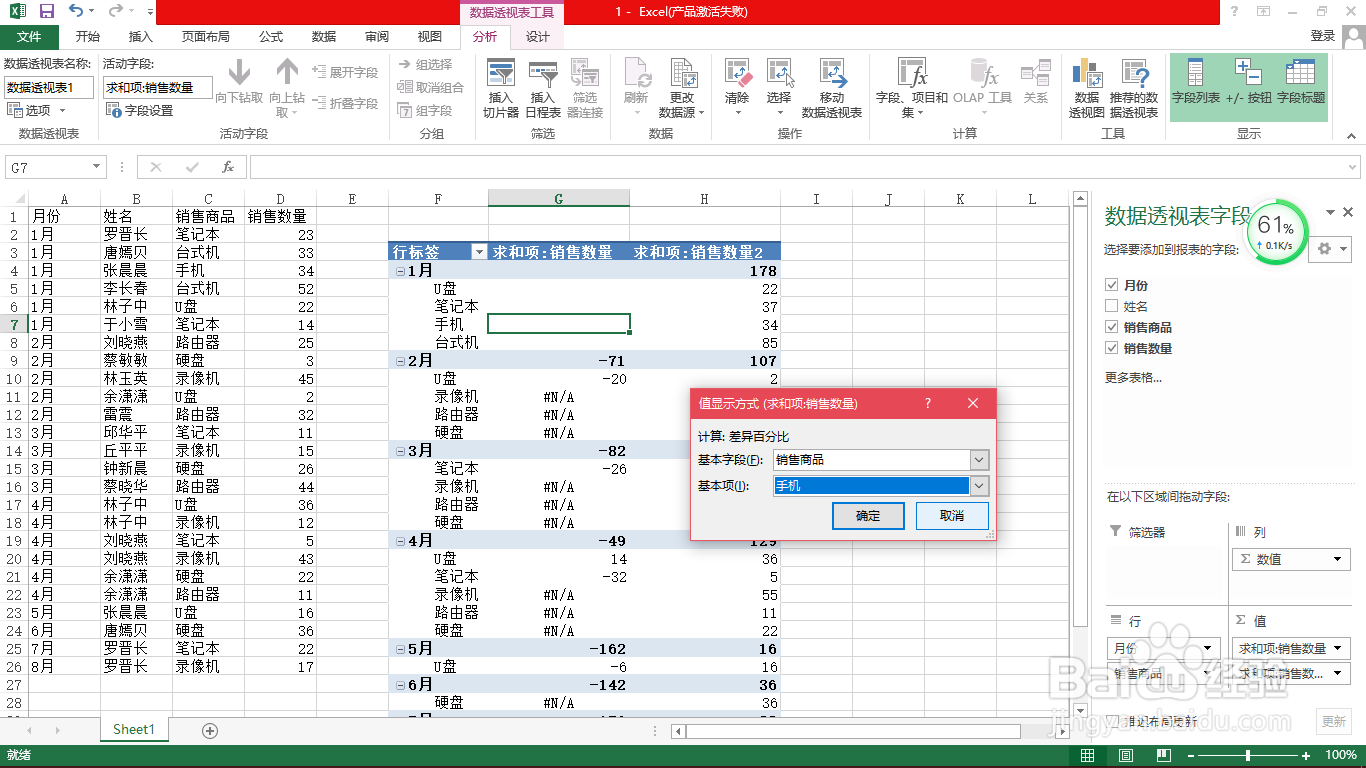
3、下图是差异百分比方式的显示,以手机为基准参照其他项用百分比表示数值(其他月份由于没有手机卖出,所以没有手机参照,数值显示是错误)。
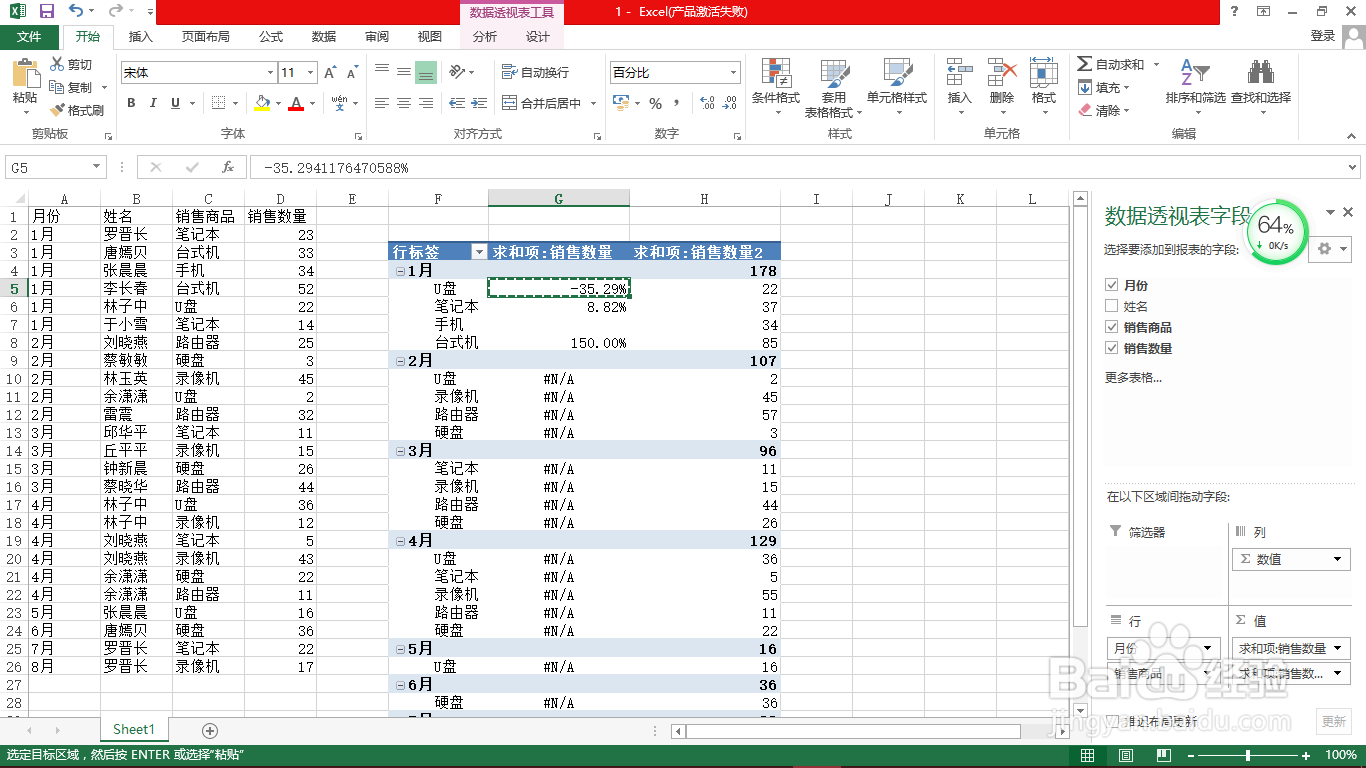
4、在数据透视表第1列数值鼠标右键点击【值显示方式】——【按某一字段汇总】;提示(值显示方式)的设定,基本字段选择【销售商品】。


5、下图为解读:{在按某一字段(销售商品)汇总时,1月份U盘销售数量22,笔记本37,所以在第1列数值显示22+37=59,逐步累加;2月份又重新开始这样一轮计算}。
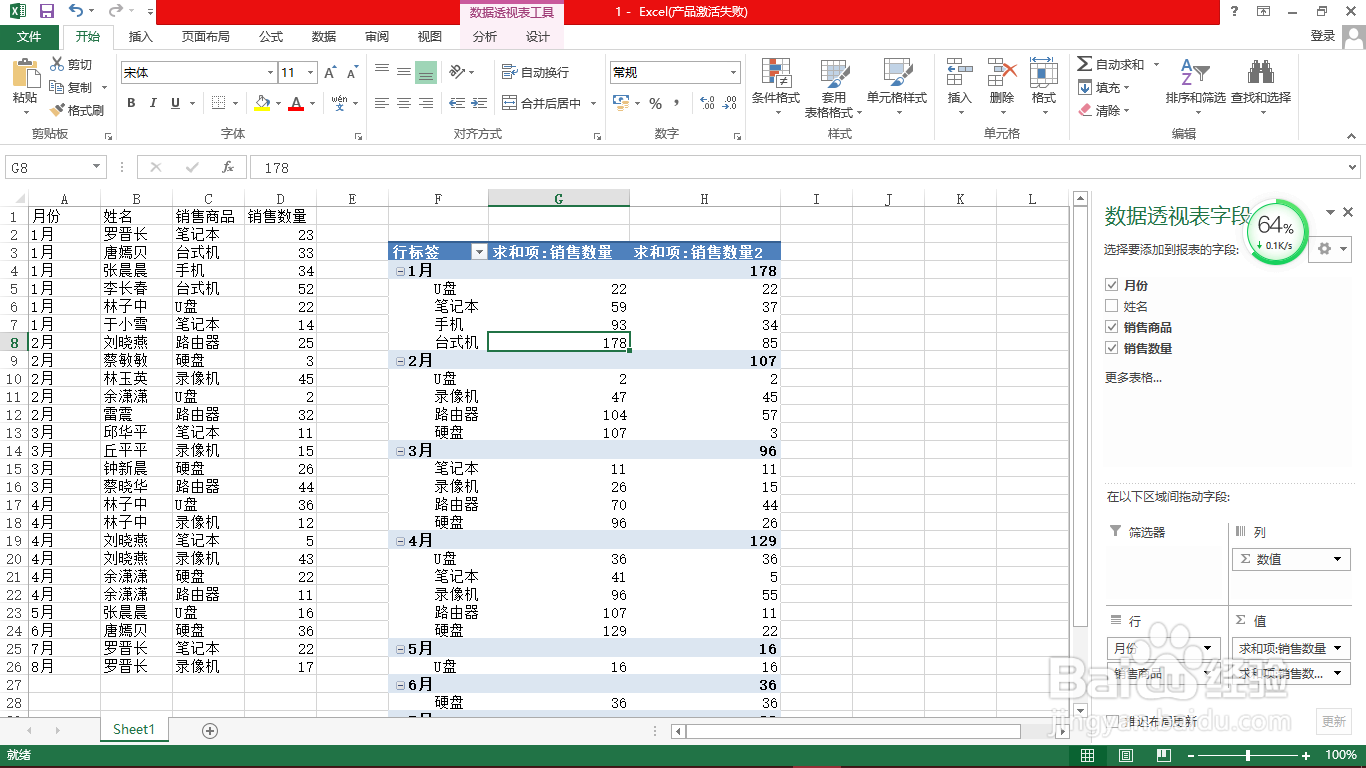
6、在数据透视表第1列数值鼠标右键点击【值显示方式】——【按某一字段汇总百分比】,1月逐行累加到最后百分之百,2月也是一样,也可以理解为完成工作量的百分之多少来解说。